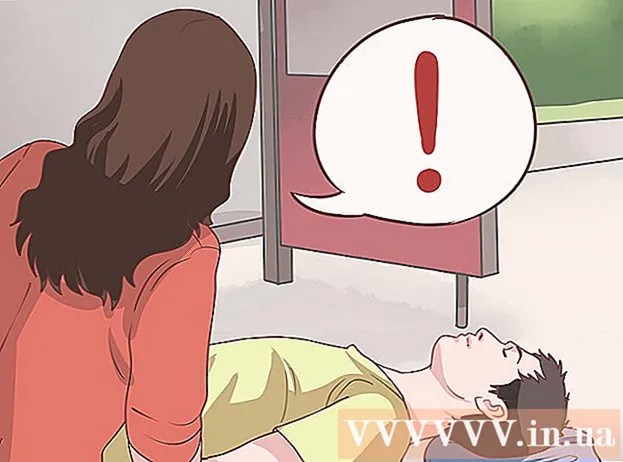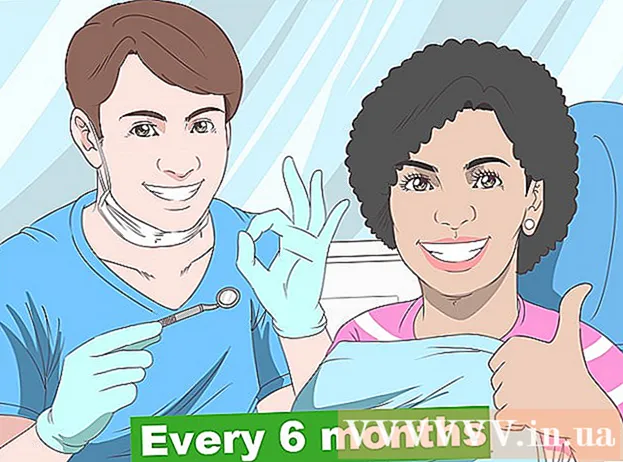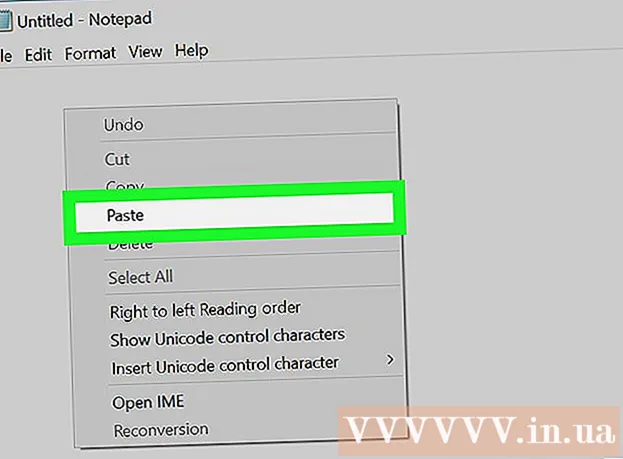محتوا
بنابراین شما فقط یک رایانه جدید در خانه خریداری کرده اید (نه برای استفاده تجاری یا به عنوان سرور) و می خواهید از آن در برابر ویروس ها و بدافزارها محافظت کنید. در حالی که جنبه حریم خصوصی (از جمله رمزگذاری ، گذرواژه ها و ناشناس ماندن) نیز بخشی از حفاظت است ، دامنه آن به اندازه کافی گسترده است که می تواند به طور جداگانه مورد توجه قرار گیرد. تصور کنید، خصوصی 1/2 محتوا را به صورت مرحله ای تشکیل می دهد محافظت کامپیوتر. مشکلات پشتیبان گیری از اطلاعات ، defragmentation و نقاط بازیابی سیستم فقط به طور غیر مستقیم مرتبط هستند. پشتیبان گیری ، اطلاعات شما را در معرض سرقت و سرقت قرار می دهد.
این مقاله فرض می کند که شما سعی دارید از یک شبکه (مانند اینترنت) استفاده کنید ، فایل ها را روی یک USB یا رایانه ای که توسط افراد زیادی به اشتراک گذاشته شده است به اشتراک بگذارید. اگر از موارد فوق خارج شوید ، ممکن است بیشتر مراحل زیر لازم نباشد زیرا رایانه از قبل محافظت شده است.
مراحل
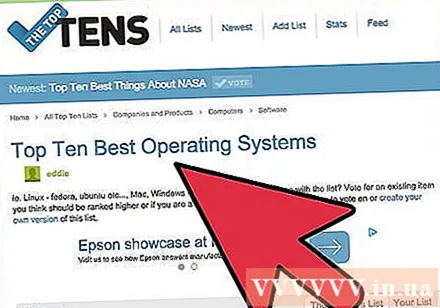
یک سیستم عامل را بر اساس قابلیت های امنیتی و آسیب پذیری آن انتخاب کنید (لینوکس به دلیل ویروس های رایگان خود مشهور است ، OpenBSD روی امنیت تمرکز دارد). ببینید آیا سیستم عامل تعداد حسابهای کاربری ، مجوزهای پرونده را محدود می کند یا مرتباً به روز می شود. با به روز نگه داشتن رایانه در نسخه های ایمن تر ، مطمئن شوید که رایانه از جدیدترین سیستم عامل و نرم افزار استفاده می کند.
یک مرورگر وب را براساس امنیت و آسیب پذیری انتخاب کنید زیرا بیشتر بدافزارها از طریق یک مرورگر وب وارد می شوند. همچنین باید اسکریپت نویسی را غیرفعال کنید (NoScript ، Privoxy و نرم افزار Proxomitron می توانند این کار را انجام دهند). تحلیلگران مستقل امنیت رایانه (مانند تیم آمادگی اضطراری رایانه در ایالات متحده US-CERT) و هکرها (مشابه هکرها) می گویند که Google Chrome مرورگری ایمن تر از همیشه است. روی ویژگی sandbox. بنابراین ، در صورت استفاده از Google Chrome ، برای اشخاص بد نفوذ به سیستم و آلوده شدن مرورگر شما به بدافزار مشکل است.
هنگام تنظیم ، باید از رمزهای عبور قوی استفاده کنید برای حساب های کاربری ، اعتبار روتر و غیره. هکرها می توانند از حملات دیکشنری و بی رحمی استفاده کنند.
از منابع معتبر استفاده کنید. وقتی نوبت به نرم افزار می رسد (از جمله نرم افزارهای ضد ویروس) باید آن را از این برنامه بارگیری کنید منبع معتبر (softpedia ، بارگیری ، snapfiles ، tucows ، fileplanet ، betanews ، sourceforge) یا مخزن (برای لینوکس).
نرم افزار آنتی ویروس را نصب کنید (به خصوص اگر از شبکه peer-to-peer استفاده می کنید). نرم افزار ضد ویروس برای مدیریت برنامه های مخرب از جمله ویروس ها ، بدافزار trojan / rootkit ، keyloggers (برنامه هایی که اقدامات صفحه کلید و ماوس را ضبط می کنند) و کرم ها طراحی شده است. ببینید آیا نرم افزار آنتی ویروس شما اسکن های زمان واقعی ، درخواستی یا دسترسی را ارائه می دهد. در همان زمان ، تحقیق کنید که آیا نرم افزار مبتنی بر تکنیک های ابتکاری است. Avast و AVG نسخه های رایگان بسیار خوبی هستند. می توانید یکی از این دو را انتخاب کنید ، سپس اسکن های دوره ای را بارگیری و تنظیم کنید. توجه: نرم افزار آنتی ویروس باید مرتباً به روز شود.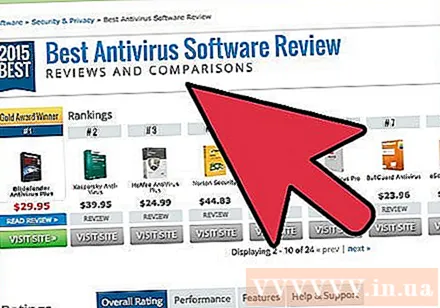
نرم افزارهای ضد جاسوسی مانند Spybot Search and Destroy، HijackThis یا Ad-aware را بارگیری و نصب کنید و مرتباً اسکن کنید. به طور خلاصه ، قبل از اینکه به وبگردی فکر کنید ، باید برنامه های ضد جاسوس افزار و ضد بدافزار خوبی مانند Spybot را اجرا کنید. بسیاری از وب سایت های خارج از این آسیب پذیری ها و آسیب پذیری های Microsoft Explorer را سو to استفاده می کنند تا کدهای مخربی را بدون اطلاع کاربر وارد کامپیوتر کنند (شناختن آن خیلی دیر است!)
فایروال را بارگیری و نصب کنید. شما می توانید ZoneAlarm یا Firewall Comodo را انتخاب کنید (Kerio ، WinRoute و Linux با iptables ارائه می شوند). اگر از روتر استفاده می کنید ، این عمل با عملکرد مشابه فایروال سخت افزاری ، یک لایه امنیتی اضافی ایجاد می کند.
همه پورت ها را ببندید. هکرها اغلب از اسکن پورت استفاده می کنند. در لینوکس اوبونتو ، همه درگاه ها به طور پیش فرض همیشه بسته هستند.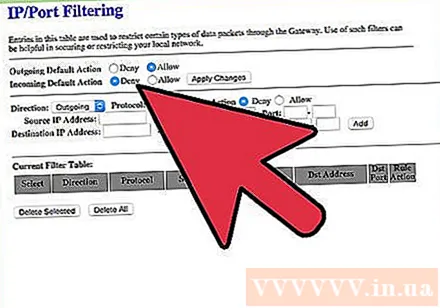
تست نفوذ (Pentest). با دستور ping شروع کنید ، سپس یک اسکن ساده با ابزار Nmap اجرا کنید. توزیع Linux Backtrack نیز بسیار مفید است.
شما ممکن است نرم افزار تشخیص نفوذ (HIDS) مانند OSSEC ، Tripwire یا rkhunter را در نظر بگیرید.
جنبه امنیت جسمی را فراموش نکنید! برای استفاده از سرقت / دسترسی غیرمجاز باید از قفل کنزینگتون استفاده کنید. علاوه بر این ، لطفاً رمز عبور BIOS را تنظیم کرده و از دسترسی به رایانه یا دستگاه های جانبی (USB ، درایو CD و غیره) جلوگیری کنید. برای ذخیره داده های مهم نباید از درایو سخت خارجی یا USB استفاده شود زیرا این موارد به راحتی خراب می شوند یا از بین می روند یا به سرقت می روند.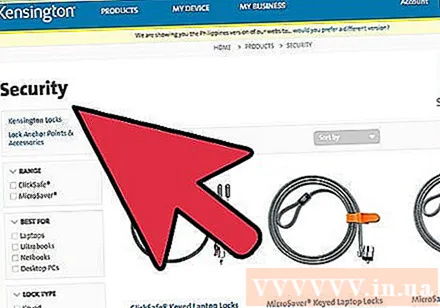
- رمزگذاری می تواند در برابر سرقت موثر باشد.شما باید حداقل همه حساب های کاربری خود را به جای فقط چند فایل رمزگذاری کنید. گرچه می تواند بر عملکرد تأثیر بگذارد ، اما ضروری است. Truecrypt روی ویندوز ، OS X و Linux کار می کند ، در حالی که FreeOTFE برای ویندوز و لینوکس است. در بخش Security Preferences System در بالا OS X (نسخه 10.3 یا بالاتر) ، روی FileVault کلیک کنید (این ممکن است از چند دقیقه تا چند ساعت طول بکشد). بر لینوکس اوبونتو (9.04 به بعد) در مرحله 5 از 6 ، شما باید "Require my password to login and decrypt your home folder" را انتخاب کنید (برای ورود به سیستم و رمزگشایی پوشه خانه به گذرواژه من نیاز دارید). این فرایند از بسته "ecryptfs" استفاده می کند.
مشاوره
- حفظ کردن: شما باید برنامه آنتی ویروس خود را مرتباً به روز کنید.
- در بیشتر موارد ، مهمترین عامل رایانه کاربر است. کامپیوترها به مردم بستگی دارند. اگر نرم افزار آلوده را اجرا می کنید یا به روزرسانی های امنیتی را به موقع نصب نمی کنید ، سیستم اراده متأثر، تحت تأثیر، دچار، مبتلا.
- امنیت را از طریق تاریکی یا طراحی در نظر بگیرید.
- برخی ویروس ها دسترسی سیستم عامل به فایل آلوده به یک برنامه ضد ویروس را مسدود می کنند. در این موارد ، سیستم باید تحت بررسی و حذف متخصص سطح پایین قرار گیرد.
- می توانید به دوره های انگلیسی در HackerHighSchool مراجعه کنید.
- Security Now یک پادکست بسیار محبوب است.
- سیستم عامل های ویندوز معمولاً نیاز به بروزرسانی از طریق Windows / Microsoft Update دارند. مایکروسافت دیگر برای Windows XP و نسخه های قبلی به روزرسانی نمی کند. اگر از این سیستم عامل ها استفاده می کنید ، سیستم نمی تواند برخی از نرم افزارها را اجرا کند. در این مرحله بهترین راه ارتقا ، تغییر سیستم عامل یا خرید رایانه جدید است.
هشدار
- اگر برای جلوگیری از دسترسی غیرمجاز ، داده ها باید از بین بروند ، داشتن چندین نسخه پشتیبان کامل از آن نوع داده ها کار عاقلانه ای نیست.
- اگر داده های خود را رمزگذاری می کنید ، باید مطمئن شوید که کلید رمزگذاری را فراموش نمی کنید. اگر این کلید را فراموش کنید ، خطر از دست دادن تمام داده های خود را دارید.
- مطمئن شوید که رایانه شما فایروال داخلی دارد.
- شما فقط باید نرم افزار را از منابع معتبر بارگیری کنید.
- نرم افزار آنتی ویروس همیشه کارآمد نیست. فقط آنتی ویروس را نصب نکنید و محافظت را فراموش نکنید.